
2-3 ゲームオブジェクトの基礎知識
このレクチャーでは、ゲームオブジェクトの移動、回転、サイズ変更の操作方法を学んでいきます。
下準備
Cubeを作成しておきます。

移動
まずシーンビューでオブジェクトを選択すると、オブジェクトの周囲に矢印が表示されます。(ショートカットキー「W」)
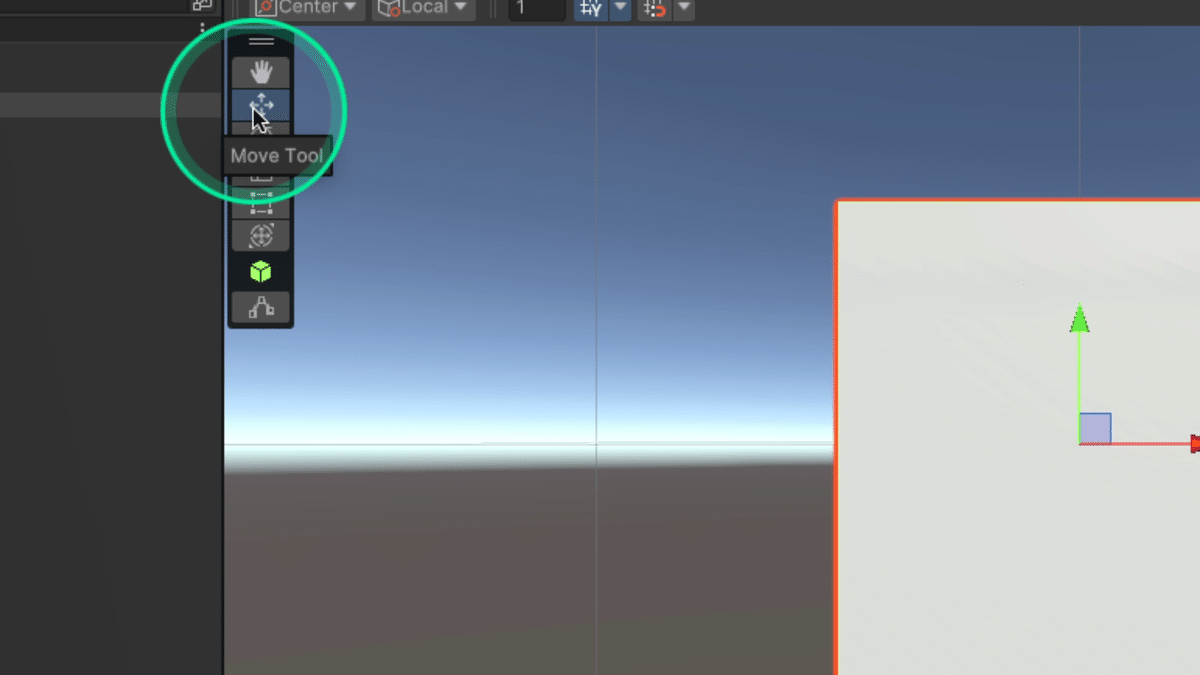
オブジェクトの周囲に表示される矢印をドラッグすることで、X、Y、Z軸に沿ってオブジェクトを移動させることができます。
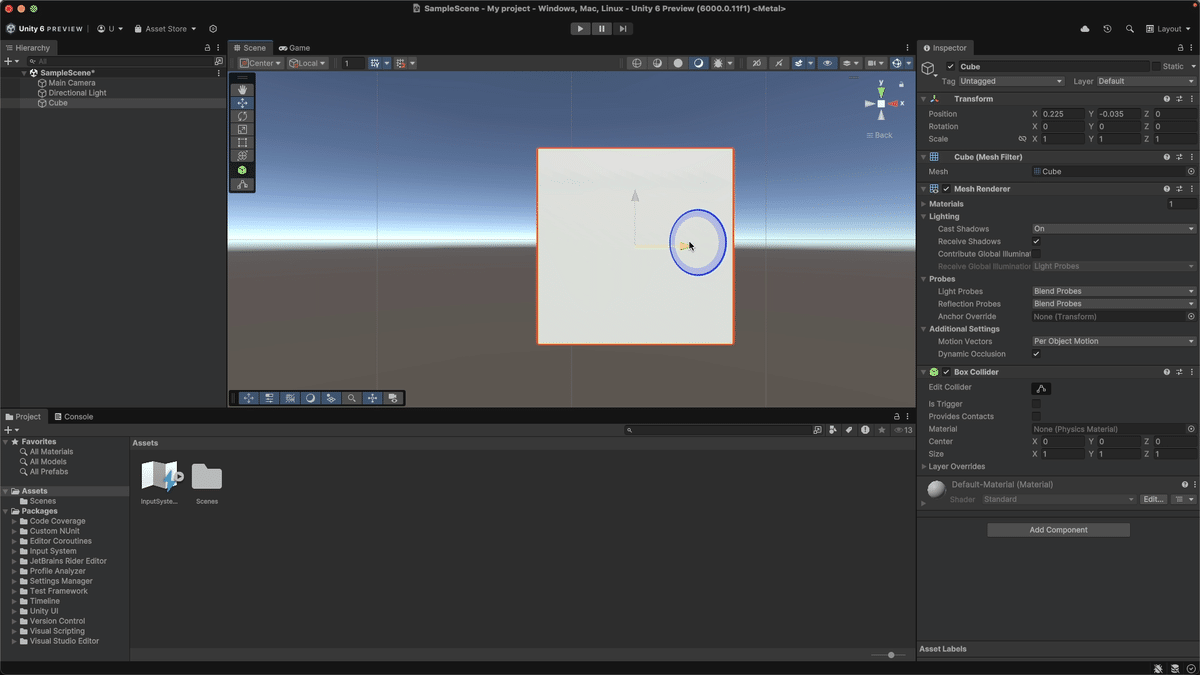
正確な位置に移動したい場合は
インスペクターパネルの「Transform」コンポーネントのPositionに数値を設定することができます。

回転
オブジェクトを選択した状態でRotate Toolを選択します。
(ショートカットキー「E」)

オブジェクトの周囲に表示される円をドラッグすることで、X、Y、Z軸に沿ってオブジェクトを回転させることができます。

移動と同じように「Transform」コンポーネントのRotationに数値を設定することができます。
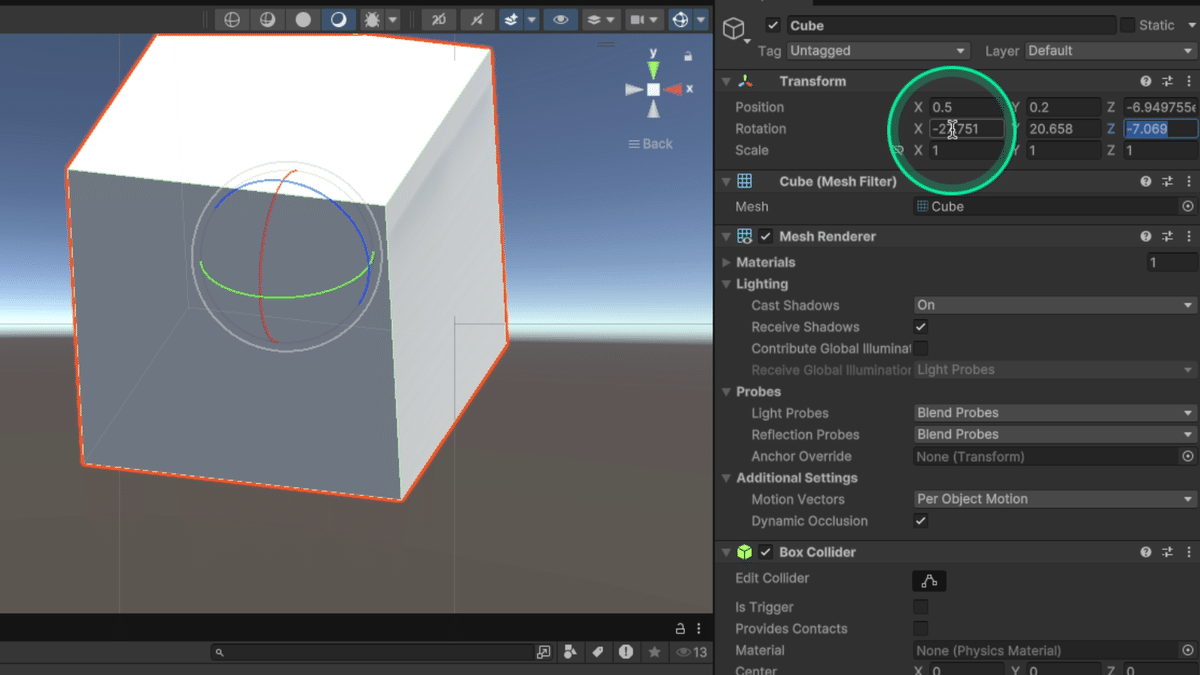
サイズ変更(スケール)
オブジェクトを選択した状態でScale Toolを選択します。
(ショートカットキー「R」)
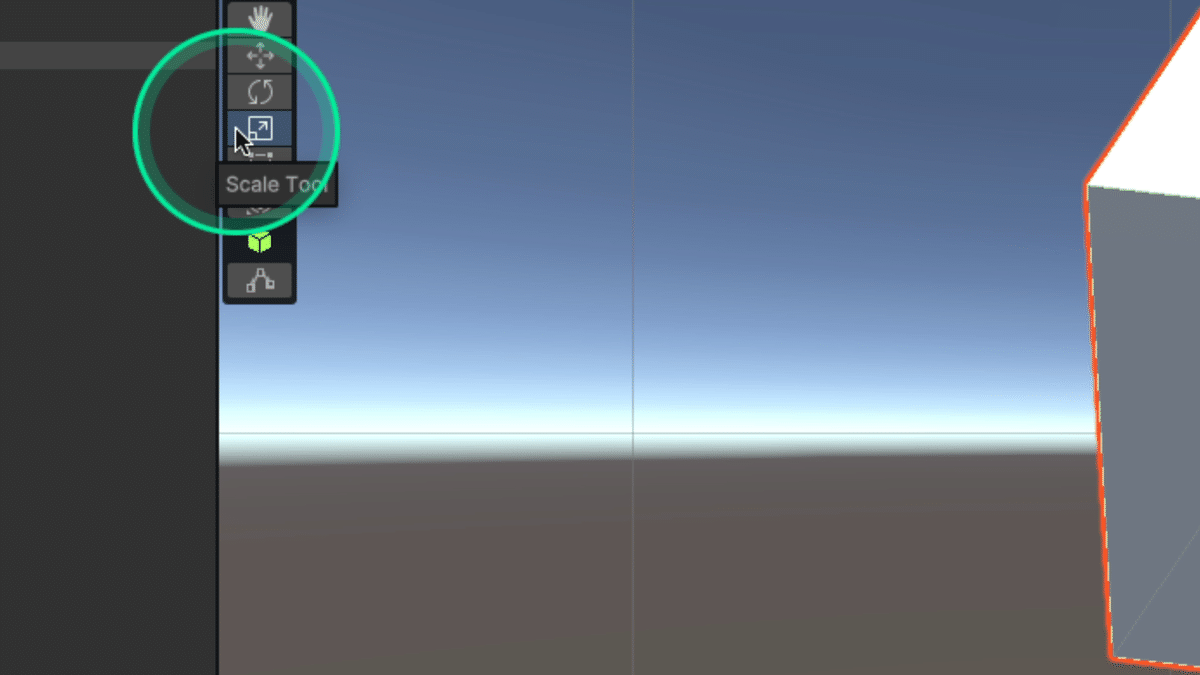
オブジェクトの周囲に表示されるキューブをドラッグすることで、オブジェクトのサイズを変更することができます。
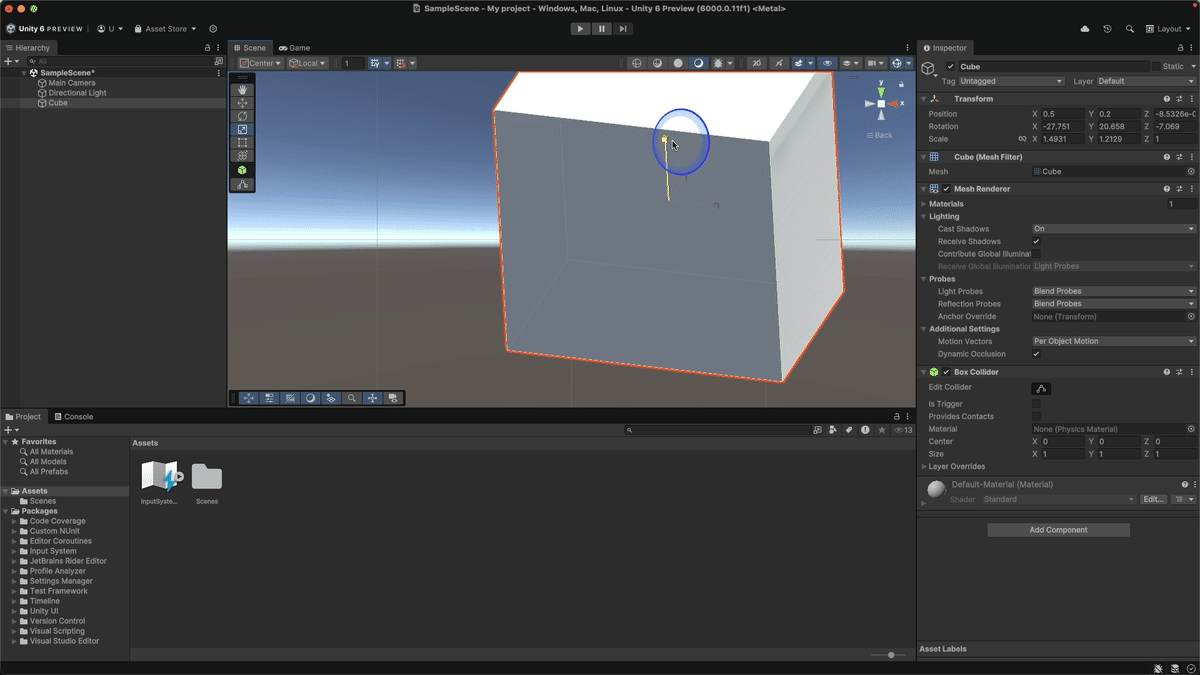
同じように「Transform」コンポーネントのScaleに数値を設定することができます。
移動、回転、スケールのリセット(Transformのリセット)
Transformと書いてある部分を 右クリック > Reset を選択すると、全ての値をリセットすることができます。


まとめ
今回は、Unity内でのゲームオブジェクトの移動、回転、サイズ変更の基本的な操作方法を学習しました。
これらの操作を使いこなすことで、シーン内のオブジェクトを思い通りに配置し、操作することができます。
それでは、次のセクションに進みましょう!
この記事が参加している募集
この記事が気に入ったらサポートをしてみませんか?
